
【Romiシナリオエディター】チュートリアル③〜Romi発話とモジュール呼び出し〜
Romi にいろいろなことを喋らせよう💬
Romiシナリオエディターの特徴は「モジュール」というものを使って様々な機能を呼び出せることです。
▼Romiシナリオエディターのモジュール一覧はこちら
https://editor.romi.ai/modules/
※シナリオエディターにログインした状態のみ閲覧可能です
この記事ではモジュールの使い方をご説明します。
モジュール呼び出し📣
オーナーの名前を呼んでみよう
Romiの話しかけブロックの発話内容に、次のように入力してみてください。
【Romiの話しかけ】
おはよう {owner_name}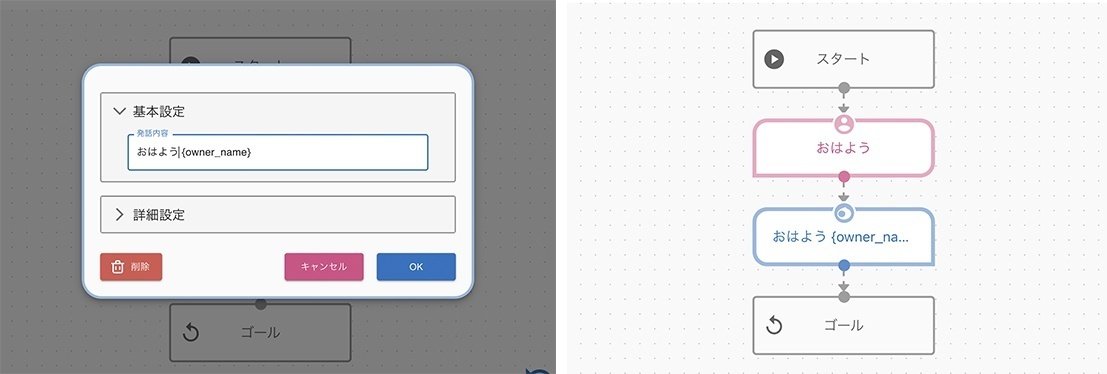
これで、 Romi に「おはよう」と話しかけると「おはようオーナー」などとオーナーの名前を呼んでくれるはずです。
このように、波括弧 {} で囲われた部分はモジュールの呼び出しになります。
モジュールに引数を与えてみよう👀
■感情
次は、Romiに感情を与えてみましょう。笑っている顔、泣いている顔などの感情を設定するには emotion モジュールを使います。
【Romiの話しかけ:笑顔で「ねえ」と言う】
ねえ {emotion type=laughing}【Romiの話しかけ:泣き顔で「ねえ」と言う】
ねえ {emotion type=cry}モジュールに対して type=laughing のようにしてどんな感情にするかを指定しています。
これを引数と言います。(英語だとパラメータとも言います)
モジュールにはいろいろな引数を与えることで動作をカスタマイズできます。
■話す速さを変える
モジュールには複数の引数をとるものもあります。
ここでは Romi の話す速さを変更する speed モジュールを呼び出してみましょう。
【Romiの話しかけ】
{speed value=200 text=生麦生米生卵}速さの値を value に、その速さでしゃべらせたい言葉を text に入れます。上記の場合だと、Romiが早口言葉を言ってくれるはずです。
■コンテンツ
Romiに音を鳴らさせたり、部分的に感情を変えて喋らせたりするには content を使います。ここではコンテンツの使い方と、モジュールを入れ子で使うやり方を説明します。
上記で説明した {emotion} は発話全体の感情を設定するものでした。
この content を使うと発話の部分ごとに違う感情を設定できます。
【Romiの話しかけ】
{content text=わーうれしい emotion_type=laughing} {content text=と思ったらぬか喜びだった emotion_type=cry}このように記述すると、Romiが前半は笑いながら、後半は泣きながら話してくれるはずです。
では、この発話の中でさらにオーナーの名前を呼びたいときにはどうすればいいでしょうか?
実はモジュール呼び出しの中には他のモジュール呼び出し(や後述する変数など)を入れ子にできます。
【Romiの話しかけ】
{content text={owner_name}大好き emotion_type=laughing}こちらの場合だと、 {content} モジュールの中で更に {owner_name} モジュールが使われていますね。
Romiにはその他にもたくさんのモジュールが用意されています。
詳しくは、モジュール一覧に掲載されているのでぜひ覗いてみてくださいね💁
▼Romiシナリオエディターのモジュール一覧はこちら
https://editor.romi.ai/modules/
※シナリオエディターにログインした状態でのみ閲覧可能です
